四川小学信息技术五年级上教案(四川省内江市威远县)
文档属性
| 名称 | 四川小学信息技术五年级上教案(四川省内江市威远县) | 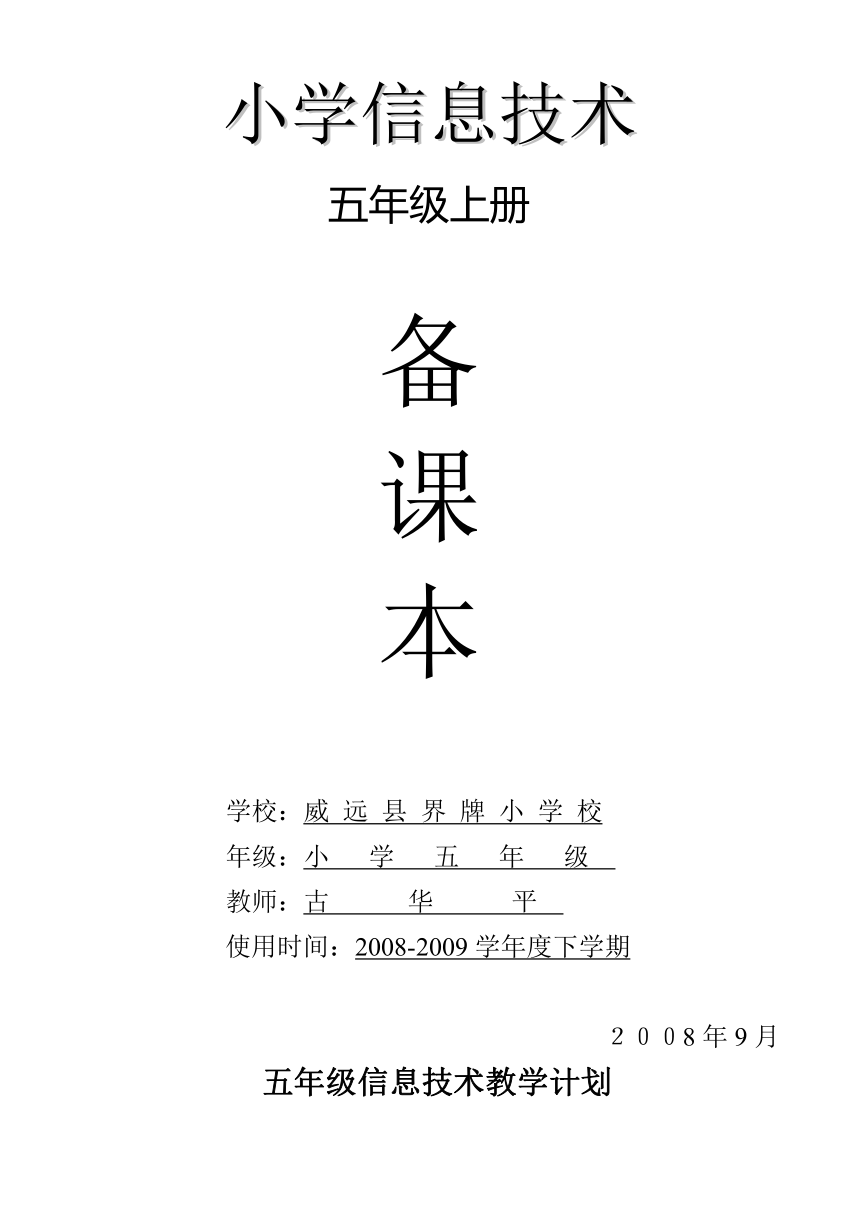 | |
| 格式 | zip | ||
| 文件大小 | 320.2KB | ||
| 资源类型 | 教案 | ||
| 版本资源 | 通用版 | ||
| 科目 | 信息技术(信息科技) | ||
| 更新时间 | 2008-09-30 09:33:00 | ||
图片预览
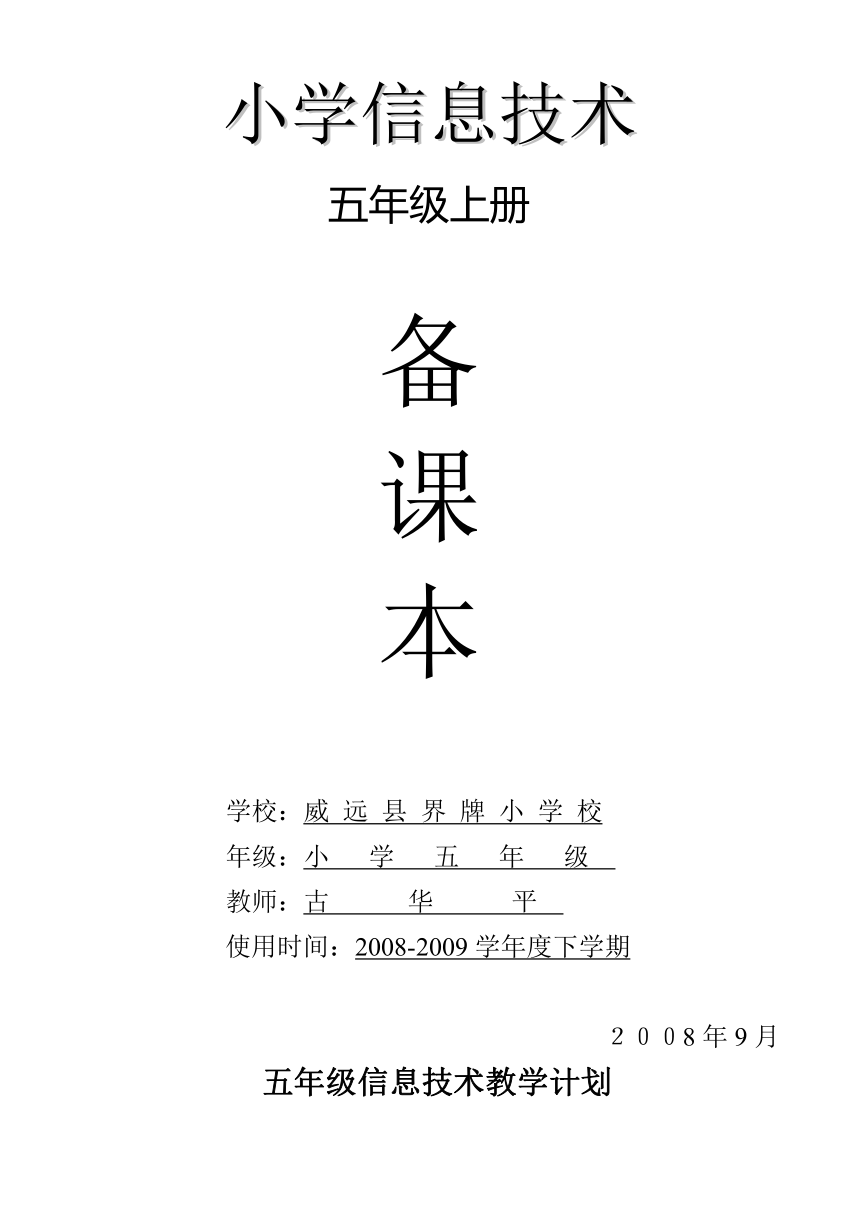

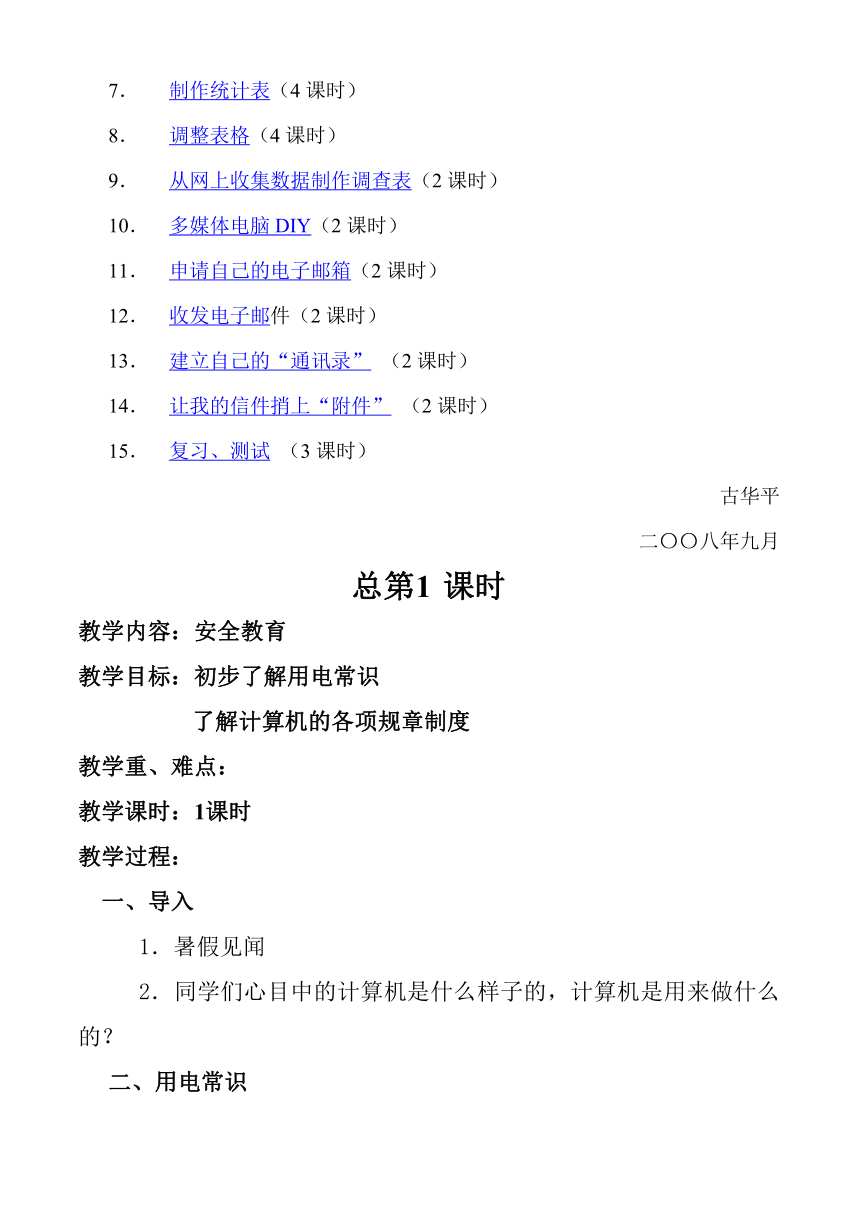
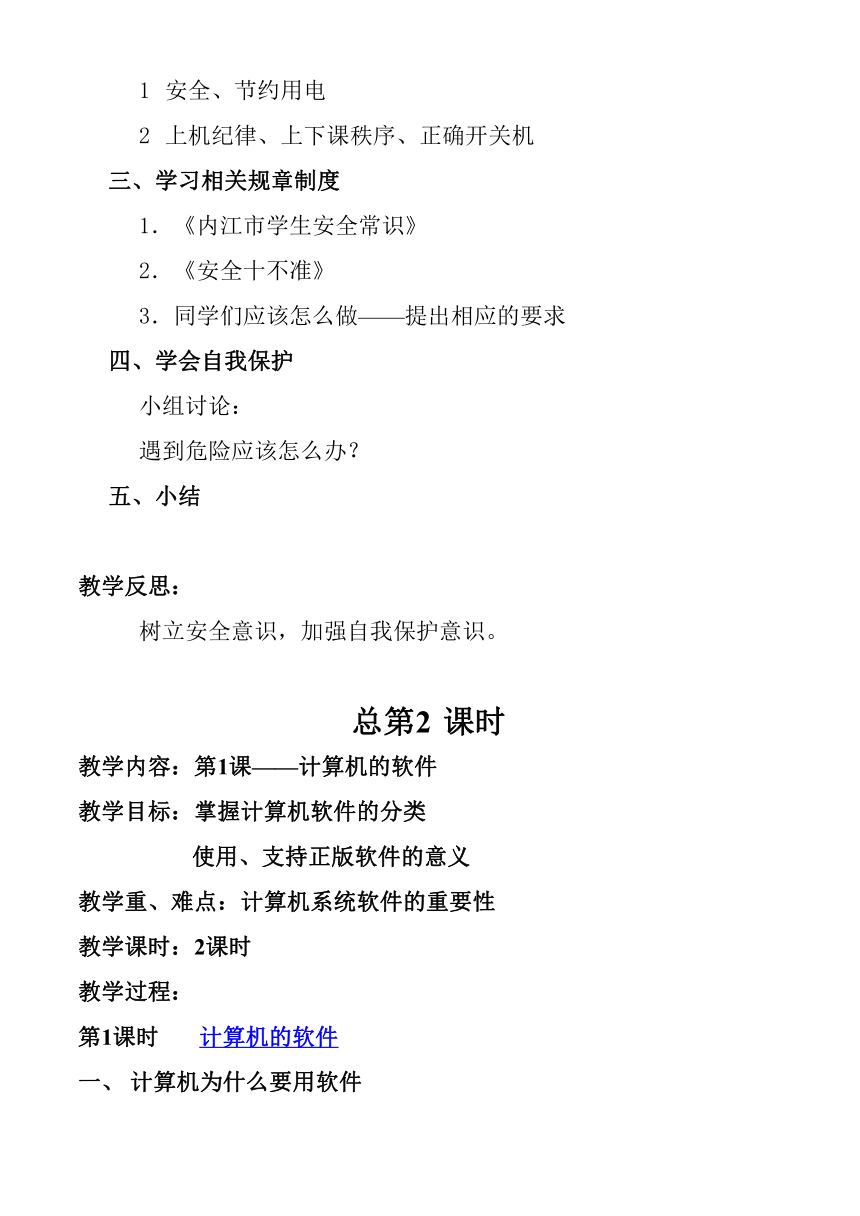
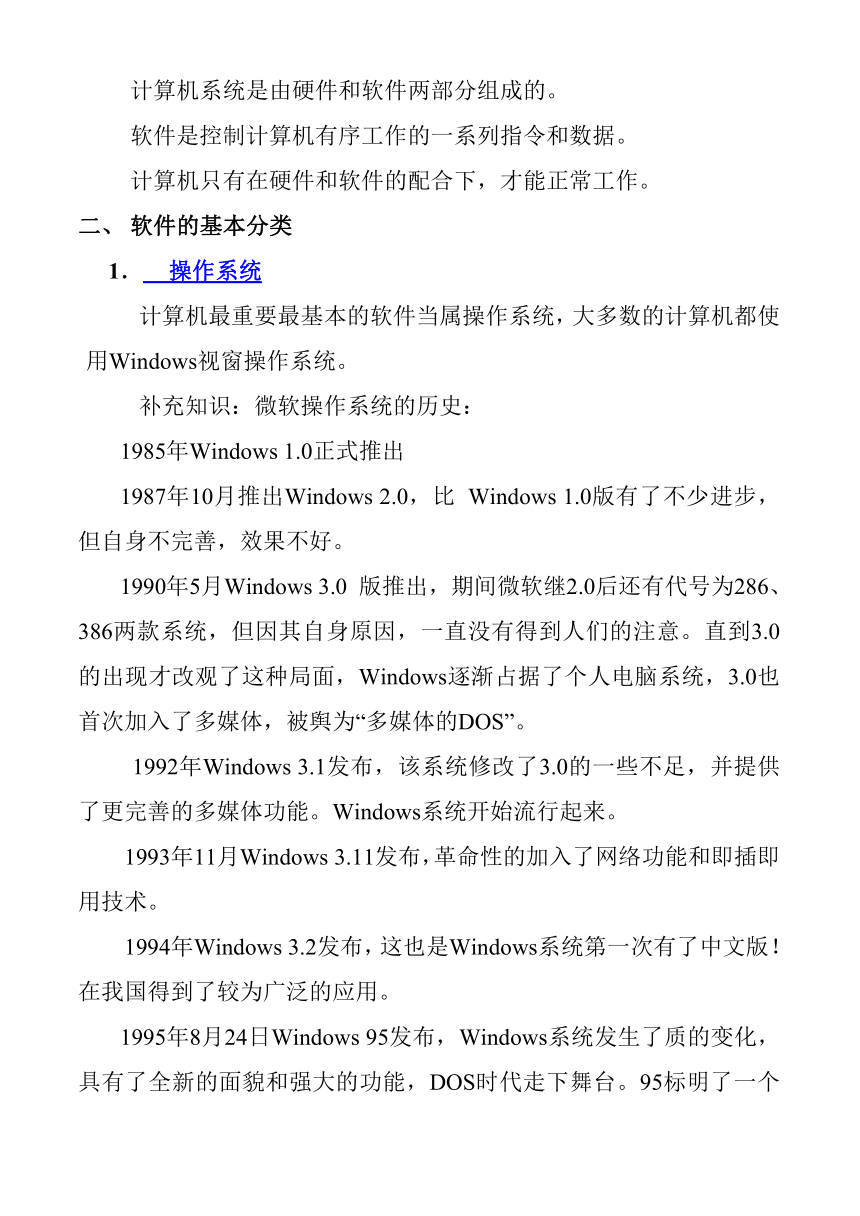
文档简介
小学信息技术
五年级上册
备
课
本
学校:威 远 县 界 牌 小 学 校
年级:小 学 五 年 级
教师:古 华 平
使用时间:2008-2009学年度下学期
2008年9月
五年级信息技术教学计划
基本情况
五年级2个班,学生学习的积极性都比较高,基本上都掌握了计算机的基本知识,但在技巧和学习方法及综合运用能力上有待提高,为达到更好的教学要求,特制定以下教学计划。
教学内容和教学目标
本期教学内容包括:认识计算机的软件、ACDSee和画图软件的高阶应用、Microsoft Office Word2000中表格的应用、配置多媒体电脑、电子邮箱和电子邮件的简单应用。
本期的教学目标是:
了解计算机软件,支持国产、正版软件
掌握ACDSee看图软件的高级应用
掌握画图软件的高级应用
掌握Microsoft Office Word2000中表格的制作、调整
了解多媒体电脑的配置
掌握电子邮箱的申请方法、掌握电子邮件的收发方法
了解收发电子邮件的简单应用
课时安排
计算机的软件(2课时)
用看图软件欣赏图片(2课时)
用看图软件传递图片(2课时)
巧画对称图形(4课时)
给图形添上影子(2课时)
图块和颜色设置(2课时)
制作统计表(4课时)
调整表格(4课时)
从网上收集数据制作调查表(2课时)
多媒体电脑DIY(2课时)
申请自己的电子邮箱(2课时)
收发电子邮件(2课时)
建立自己的“通讯录” (2课时)
让我的信件捎上“附件” (2课时)
复习、测试 (3课时)
古华平
二〇〇八年九月
总第1 课时
教学内容:安全教育
教学目标:初步了解用电常识
了解计算机的各项规章制度
教学重、难点:
教学课时:1课时
教学过程:
一、导入
1.暑假见闻
2.同学们心目中的计算机是什么样子的,计算机是用来做什么的?
二、用电常识
安全、节约用电
上机纪律、上下课秩序、正确开关机
三、学习相关规章制度
1.《内江市学生安全常识》
2.《安全十不准》
3.同学们应该怎么做——提出相应的要求
四、学会自我保护
小组讨论:
遇到危险应该怎么办?
五、小结
教学反思:
树立安全意识,加强自我保护意识。
总第2 课时
教学内容:第1课——计算机的软件
教学目标:掌握计算机软件的分类
使用、支持正版软件的意义
教学重、难点:计算机系统软件的重要性
教学课时:2课时
教学过程:
第1课时 计算机的软件件
计算机为什么要用软件
计算机系统是由硬件和软件两部分组成的。
软件是控制计算机有序工作的一系列指令和数据。
计算机只有在硬件和软件的配合下,才能正常工作。
软件的基本分类
1. 操作系统 ( Windows启动画面.pps )
计算机最重要最基本的软件当属操作系统,大多数的计算机都使用Windows视窗操作系统。
补充知识:微软操作系统的历史:
1985年Windows 1.0正式推出
1987年10月推出Windows 2.0,比 Windows 1.0版有了不少进步,但自身不完善,效果不好。
1990年5月Windows 3.0 版推出,期间微软继2.0后还有代号为286、386两款系统,但因其自身原因,一直没有得到人们的注意。直到3.0的出现才改观了这种局面,Windows逐渐占据了个人电脑系统,3.0也首次加入了多媒体,被舆为“多媒体的DOS”。
1992年Windows 3.1发布,该系统修改了3.0的一些不足,并提供了更完善的多媒体功能。Windows系统开始流行起来。
1993年11月Windows 3.11发布,革命性的加入了网络功能和即插即用技术。
1994年Windows 3.2发布,这也是Windows系统第一次有了中文版!在我国得到了较为广泛的应用。
1995年8月24日Windows 95发布,Windows系统发生了质的变化,具有了全新的面貌和强大的功能,DOS时代走下舞台。95标明了一个“开始”按钮的介绍以及桌面个人电脑桌面上的工具条,这一直保留到现在视窗后来所有的产品中。
1996年8月24日Windows NT4.0发布,在93、94年微软都相继发布了3.1、3.5等版NT系统。主要面向服务器市场。
1998年6月25日Windows98发布,基于Windows 95上,改良了硬件标准的支持,例如MMX和AGP。其它特性包括对FAT32文件系统的支持、多显示器、Web TV的支持和整合到Windows图形用户界面的Internet Explorer。Windows 98 SE(第二版)发行于1999年6月10日。它包括了一系列的改进,例如Internet Explorer 5、Windows Netmeeting。95是一个成功的产品,以至于现在仍有众多用户使用。
第2课时
2000年9月14日Windows Me发布,集成了Internet Explorer 5.5和Windows Media Player 7,系统还原功能则是它的另一个亮点。
2000年12月19日Windows 2000(又称Win NT5.0)发布,一共四个版本:Professional、Server、Advanced Server和Datacenter Server。
2001年10月25日Windows XP发布,Windows XP是基于Windows 2000代码的产品,同时拥有一个新的用户图形界面(叫做月神Luna),它包括了一些细微的修改。集成了防火墙、媒体播放器(Windows Media Player),即时通讯软件(Windows Messenger),以及它与Microsoft Pasport网络服务的紧密结合。是目前操作系统使用率最高的一个系统。
2003年4月底Windows 2003发布,是目前微软最新的服务器操作系统,算是2000的一个升级。
Longhorn(Vista的前身)成为微软公司下一版本Microsoft Windows操作系统的内部开发代号。它是继Windows XP和Windows Server 2003之后的又一重要的操作系统。2005年1月微软正式对外发布了新一代操作系统--Windows Longhorn。
接着,微软在7月22日将Windows Longhorn正式更名为Windows Vista,标志着新一代操作系统浮出水面,2007年1月30日,Vista中文版发布。
2. 应用软件
我们把针对计算机某一种功能而设计的软件叫做应用软件,却大多数软件都属于应用软件。
大家都来使用正版软件
1. 什么是正版软件
正版软件是我们通过合法途径得到、经过软件作者授权使用的软件。
盗版软件是指没有经过软件作者授权的软件复制品。
2. 为什么要使用正版软件
A. 使用正版软件可以保证软件的完整性。
B. 可以得到升级服务
C. 可以得到软件公司的技术支持服务
D. 使用正版软件是对软件作者的支持和鼓励。
3. 共享软件
是一种先使用后付费的软件。在没有付费前一般有使用时间和功能上的限制。
4. 免费软件
是软件作者对大家开放的,不用支付任何费用,也没有任何功能限制的软件。
光盘的使用常识
怎样保护光盘?
探究活动
小结
教学反思:
1.系统软件的重要性
2.使用正版软件
总第4 课时
教学内容:第2、3、4、5课——ACDSee及画图软件的使用
教学目标:掌握ACDSee的使用方法
画图的简单应用及使用方法
教学重、难点:使用ACDSee传递图片
图画的拉伸、扭曲
教学课时:13课时
教学过程:
第1课时 用看图软件欣赏图片
认识ACDSee看图软件
ACDSee是一种用来观看、处理图片的软件。一般在桌面上有快捷启动图标。
ACDSee的窗口组成,如下图:
1.标题栏
2.菜单栏
3.工具栏
4.文件夹显示区
5.图片预览区
6.文件浏览区
图5-1 ACDSee的界面
进入ACDSee图片观看窗口
双击选择的图片
使用快捷操作栏观看上一张、下一张图片
常见的图片文件格式
最常见的图片文件扩展名为jpg、bmp和gif
图片的旋转和翻转
操作方法:
单击工具,单击旋转/翻转,根据需要选择8个不同方向进行旋转或翻转
图5-2 图像的旋转、翻转
小结
第2、3课时 上机练习
启动ACDSee
认识、熟悉ACDSee的窗口
使用ACDSee看图
ACDSee中图片的翻转和旋转的操作
第4课时 用看图软件传递图片
用ACDSee调整图片的亮度和对比度
操作步骤:
选中图片
单击工具,单击调整图像曝光度
按需要进行调整后保存图像
图5-3 调整图像亮度
ACDSee向Word文档传递图片
操作步骤
双击需要的图片,进入图片观看窗口
单击编辑,单击复制图像
打开Word文档,单击编辑,单击粘贴
根据需要调整图像的位置、大小、文字环绕等
用ACDSee向画图软件传递图片
操作步骤:
1. 双击需要的图片,
2. 进入图片观看窗口
3. 单击编辑,
4. 单击复制图像
5. 打开画图软件,
6. 单击编辑,
7. 单击粘贴
8. 根据需要调整图像的大小
四、小结
第5、6课时 上机练习
1. 在ACDSee中调整图片的亮度、对比度
2. 在ACDSee中向Word传递图片
3. 在ACDSee中向画图传递图片
第7课时 巧画对称图形
认识对称图形
1.轴对称——左右对称
旋转对称——中心对称
复制+翻转画出对称图形
P20 图4-2
操作步骤:
1. 先画左半边叶子
2. 选取左半边叶子,
3. 单击编辑、复制、编辑、粘贴
4. 选取左半边叶子,
5. 单击图像、翻转/旋转、选取水平翻转、单击确定
6. 在辅助工具栏单击浮在图像上方,
8. 仔细拼接成一片完整的叶子。
图5-4 图像的翻转(左右两片树叶完全一样)
复制+旋转画出对称图形
P21 图4-3
操作方法:先画出风车的一个叶片,然后复制出新的叶片,再单击图像、翻转/旋转、勾选按一定角度旋转、勾选90度后单击确定。
图5-5 图像的旋转(4片风车叶完全一样)
小结
第8、9课时 上机练习
使用画图软件画对称的京剧脸谱
使用画图软件画对称的小树
第10课时 给图形添上影子
制作小树在水中的倒影
P24 图5-2
操作方法:
……勾选垂直翻转,选取翻转后的图像,单击图像、拉伸/扭曲、把拉伸栏的垂直百分比改为50%后单击确定,再仔细拼接。
给小树制作太阳光下的影子
P25 图5-3
操作方法:
……选取复制后的图像,单击图像、拉伸/扭曲,把拉伸的水平、垂直百分比改为50%,把扭曲的水平、垂直度改为70度、0度。
小结
第11课时 上机练习
文字特效
不同时间的影子
第12课时 图块和颜色的设置
图块的放大和缩小
操作方法:
先选中图块,将鼠标指针移到图块虚线框的任意一个角上,鼠标指针会变成双箭头形状。这时,按下鼠标左键,拖动图块虚线框,就可以改变图块的大小。
选取不规则形状的图块
使用“选定”工具选取矩形的图块
使用“任意形状的剪裁”选取不规则图块
操作方法:
使用鼠标单击“任意形状的剪裁”工具,再按住鼠标的左键用鼠标指针围绕被选取的对象画一个封闭的圈,松开鼠标左键,这样,就选取了一个不规则的图块。
编辑颜色
颜料盒只为我们准备了28种颜色,其实,我们可以获取更丰富、更鲜艳的颜色
操作方法:
单击颜色,单击编辑颜色,在这里有48种颜色可以供我们使用
也可以单击规定自定义颜色,用鼠标指针在颜色矩阵中选取颜色,单击添加到自定义颜色按钮,再单击确定,前景色就变成了自定义颜色。
反色
操作方法:
单击图像,单击反色
思考:在选定的局部区域内进行反色的操作
五、小结
第13课时 上机练习
放大、缩小图块
选取不规则图块
编辑颜色
反色的操作
六、探究活动
教学反思:
1. 制作倒影时需要细心操作
2. 按自己的需要进行图像的设置
3. 学生机单击透明处理后复制的图像看不见,需要不选择透明处理,要仔细拖动才能好组合图像。
总第14 课时
教学内容:第7、8课——制作表格
教学目标:掌握表格的制作方法及步骤
表格的简单美化
教学重、难点:合并水平垂直方向单元格的操作
调整表格
删除、增加行列的操作
教学课时:7课时
教学过程:
第 14课时 制作健康统计表
一、确定需要调查的内容
1.讨论准备调查的内容有那些?
2.反馈意见,确定要进行调查的项目
3.小组分工,明确各自的任务
二、制作调查表
1.认识表格
行、列、单元格
2.在Word中建立表格 ( pmbz / Word制作表格.exe )
方法1:单击菜单栏中的表格, 插入,表格
输入列数、行数后单击确定按钮
方法2:单击工具栏中的插入表格按钮
在弹出的方框中拖动鼠标,选择需要的行和列后松开鼠标左键
.添加或删除表格的行、列 ( pmbz / Word表格的插入删除.exe )
A. 选取整行、整列的操作方法
单击表格上边框线,可以选取整列
单击表格左方选取整行
B. 删除行、列
选取行、列后,右击,在右键菜单中单击相应的菜单项目。如下图所示:
图5-6 删除行、列
C. 插入行、列
单击表格、单击插入,单击相应的项目。如下图所示:
图5-7 插入行、列
4.在表格中输入内容
操作方法:
把光标定位在相应的单元格中
5 建立表格名称栏——合并单元格 ( pmbz / Word合并单元格.exe )
操作方法:
拖动鼠标,选取要合并的单元格后右击,在右键菜单中单击“合并单元格”后输入表格的标题
三、填写调查表
1.对小组内同学的健康状况进行调查
2.将调查结果输入调查表
四、对调查内容的统计
1.按P37 图7-8完善表格
2.输入统计结果
五、把统计表保存在磁盘中
文件、另存为,f:\5x\xxjkb
六、小结
第15课时 上机练习
1.调查
2.输入数据
3.保存表格
第16课时 调整表格
一、观察统计表,提出需要改进和调整的意见
1.讨论
2.确定修改意见
二、对统计表进行调整
1.调整表格行、列宽度 ( pmbz / Word调整表格.exe )
方法1:移到鼠标指针到表格的边线上,当鼠标指针变成双向箭头时,拖动鼠标可以改变单元格的行、列的宽度
方法2:在表格上右击,单击右键菜单中的表格属性,单击行或列,可以对表格的行或列进行精确的调整
2.调整文字字体、字号、对齐方式
操作方法:选中要调整的内容,在格式工具栏中进行相应的操作
3.调整表格的边框、底纹 ( pmbz / Word边框和底纹.exe )
操作方法:右击表格,在弹出的右键菜单中单击边框和底纹,在边框、页面边框、底纹中进行相应的修改
4.表格自动套用格式
操作方法:单击菜单栏中表格,单击表格自动套用格式,选取相应的表格样式后单击应用按钮
三、对调查统计进行讨论分析
1.从调查统计结果反映出什么情况
2.造成这种情况的原因是什么
3.提出改善的意见
四、公布和交流调查统计情况
五、评价
六、小结
第17课时 上机练习
1.调整行、列的宽度
2.调整字体、字号、字形、对齐方式
3.设置表格的边框和底纹
4.表格自动套用格式
第18课时 从网上收集数据制作调查表
一、确定调查目标
1.你需要什么样的数码相机
功能:
价格:
2.你需要了解数码相机的那些信息
如:有效象素、光学变焦倍数、液晶屏尺寸等
二、设计制作调查表
1.在调查表中体现你调查的内容
2.在Word中制作调查表
数码相机性能和价格调查表
调查人: 调查时间:
序号 外观图 型号 有效象素 价格 优点 缺点 网友评价
1
2
3
4
5
第19课时
三、上网查找资料
1.运用搜索引擎
如:百度、Goole等
关键词:如:数码相机 价格等
2.浏览网站
3.参考网站:
IT168数码音像专区:http://dc.
天极网数码频道:http://digital.yesky.com
搜易得IT数码商城:http://
四、填写调查表,分析数据,作出决定
1.汇总资料、填写资料
2.调整调查表
五、提交调查表
六、小结
第20课时 上机练习
教学反思:
1. 合并单元格的细致操作
2. 增加、删除行列的操作
3. 根据自己的需要及整体美感完善表格
总第21课时
教学内容:第10课——多媒体电脑DIY
教学目标:了解计算机配置
教学重、难点:合理配置、使用计算机
教学课时:3课时
教学过程:
第21课时 多媒体电脑DIY
一、导入
DIY是英文Do It Yourself的缩写,意思是自己动手做,就是自己选择电脑配件,自己查找配件的价格,自己动手组装电脑。
二、了解多媒体电脑的主要部件
1.主机
包括:电源、主板、CPU、内存、硬盘、光驱、显示卡等。
2.显示器
3.键盘、鼠标
4.音箱
三、制作电脑配置清单
多媒体电脑DIY配置清单
配件名称 型号规格 价格
CPU
主板
内存
显示卡
硬盘
光驱
声卡
网卡
机箱、电源
显示器
音箱
键盘
鼠标
其他
合计
第22课时
三、上网查找资料
1.上网前的准备:
明确对电脑的要求:
满足对学习、上网、听音乐、看电影和游戏娱乐的要求
配置应属主流,不会很快被淘汰
按节约、实用的原则,价格不超出家庭经济承受能力
2.上网查找合适的配置
3.填写DIY配置清单
四、我的配置
收集资料,填写配置表,输入配置表并保促
五、小结
第23课时 上机练习
录入配置表
教学反思:
1.多方面收集资料并交流(教师应提供标准配置表,以便学生参考)
2.录入时注意单元格的合并及英文字母的大小写
总第24 课时
教学内容:第11、12、13、14课——电子邮箱和电子邮件
教学目标:掌握邮箱的申请方法
学会发送、接受邮件
教学重、难点:邮件附件、通讯录的使用方法
教学课时:9课时
教学过程:
第24课时 申请自己的电子邮箱
一、感受方便快捷的电子邮件
进入老师的电子邮箱WWW.wyghping@,熟悉界面及简单的操作
二、普通邮政信件和电子邮件的比较
1.普通邮政信件
2.电子邮箱
三、申请一个免费的电子邮箱
操作步骤
a) 启动IE
b) 在IE地址栏输入http://www.
c) 单击注册2280兆免费邮箱
d) 填写表单
e) 单击完成(记住自己的用户名和密码)
f) 输入用户名和密码后单击登录
g) 单击收件箱查看信件
第25课时
四、电子邮箱地址的格式
abc@xyz
abc是用户名,xyz是为你提供电子邮件服务的主机名称,@读作at
五 、操作自己的电子邮箱
操作步骤:
输入用户名及密码后登录
单击左上角的写信按钮
在发给栏中填写收件人的电子邮箱地址
填入主题后就可以在写信区写信了
单击发送按钮,看到“发送成功!”就表示我们写的信已经发送出去了。
接受同学发来的邮件。
六 、小结
第26课时 上机练习
申请电子邮箱
给同学发送电子邮件
接受同学发的电子邮件
第27课时 收发电子邮件
一、通过网页方式登录自己的电子邮箱
操作步骤:
启动IE
在IE地址栏输入http://www.进入126免费邮网页
输入用户名和密码后单击登录
二、发送电子邮件的几种方式
1.给单个好友发送电子邮件
操作步骤:
A. 登录自己的邮箱,
B. 单击“写信”
C. 在“发给”栏填入好友的邮箱地址, 如:yuan970301@
D. 在“主题”栏填写“您好”
E. 单击“精美信纸”,
F. 选取一种信纸后开始写信
G. 写完后单击“发送”按钮
2.将邮件同时抄送给几个好友
操作方法:
单击发送下的添加抄送超链接,在弹出的抄送栏中,填写抄送人的邮箱地址,如:liang19970802@。此时,单击发送,邮件便会同时发送到发给人和抄送人的邮箱里。如果要发送给更多的好友,只需在邮箱地址之间用逗号隔开,如:liang19970802@,yue19980102@,ghp19810304@
三、接受、回复和转发来自对方的电子邮件
1.接受和阅读邮件
操作方法:
登录邮箱,单击邮件左上角的“收信”
单击邮件列表中的发件人或主题的超链接就可以打开邮件,阅读邮件全文
2.回复好友的邮件
操作方法:
单击邮件上方的“回复”按钮就会自动获得对方的电子邮箱地址,并进入写信状态。
3.转发邮件
操作方法:
单击“转发”按钮,即可弹出转发对话框,填写转发地址,单击直接转发或修改后转发。
四、清除不用的旧邮件
操作方法1:单击邮件上方的“删除”按钮
操作方法2:在收件箱的邮件列表中,选中要删除的邮件,再单击邮件列表下方的删除或彻底删除按钮
五、小结
第28课时 上机练习
1.登录自己的电子邮箱
2.发送电子邮件
3.删除电子邮件
第29课时 建立自己的“通讯录”
一、将好友的电子邮箱地址添加到通讯录里
操作步骤:
方法一:
1. 单击“添加到通讯录”超级链接,
2. 弹出“添加编辑联系人”信息表单
3. 只填写姓名和邮箱地址,其他选填
4. 将月月的邮箱用户名“yue19980102”改成她的姓名“月月”同时勾选在所属联系组的朋友
5. 单击确定,即可看到“通讯录添加成功!”的反馈信息。
将收集好的好友的邮箱地址添加到通讯录里
方法二:
登录邮箱,选择通讯录
单击新加联系人,弹出新加联系人表单
输入好友的姓名、邮件地址及相关信息后单击确定按钮
二、通讯录的使用
再次进入写信状态时,右侧的通讯录中多了一个朋友组,给好友发邮件时,只需单击通讯录中好友的姓名,而不需要记住其邮箱地址;同样,在抄送栏中,我们也可以直接在通讯录中选择抄送人的姓名。
三、小结
第30课时 上机练习
第31课时 让我的信件捎上附件
一、打开电子邮件的附件
附件时附件在电子邮件里的文件。电子邮件的附件可以是文字、图片、声音、动画、网页文件等所有类型的文件,但不能是文件夹。电子邮件的附件可以直接打开,也可以保存到磁盘中。
操作步骤:
1 登录自己的邮箱,打开“送给同学的礼物”邮件
2 单击附件栏里的“上学歌.swf”超级链接
弹出文件下载对话框
单击打开按钮,系统会自动打开附件文件播放Flash动画。
二、让我的邮件捎上附件
操作步骤:
准备好附件
打开新邮件窗口,填好收件人、抄送、主题等,写好邮件的正文
单击主题下的添加附件超级链接
单击浏览按钮
在弹出的对话框中选取自己准备好的文件后单击打开
思考:怎样添加多个附件
6 单击发送(带附件的电子邮件比普通邮件发送要慢)
三、小结
第32课时 上机练习
教学反思:
1 没有上网条件,更着重于讲解
学生多观看多媒体课件,了解各个部分的操作
总第33 课时
教学内容: 复习、测试
教学目标: 检查本期学习的重、难点是否被每个学生掌握
教学重、难点:
教学课时:3
教学过程:
第1、2课时:逐个检查测试、评价
第3课时:集体评价
教学反思:
五年级上册
备
课
本
学校:威 远 县 界 牌 小 学 校
年级:小 学 五 年 级
教师:古 华 平
使用时间:2008-2009学年度下学期
2008年9月
五年级信息技术教学计划
基本情况
五年级2个班,学生学习的积极性都比较高,基本上都掌握了计算机的基本知识,但在技巧和学习方法及综合运用能力上有待提高,为达到更好的教学要求,特制定以下教学计划。
教学内容和教学目标
本期教学内容包括:认识计算机的软件、ACDSee和画图软件的高阶应用、Microsoft Office Word2000中表格的应用、配置多媒体电脑、电子邮箱和电子邮件的简单应用。
本期的教学目标是:
了解计算机软件,支持国产、正版软件
掌握ACDSee看图软件的高级应用
掌握画图软件的高级应用
掌握Microsoft Office Word2000中表格的制作、调整
了解多媒体电脑的配置
掌握电子邮箱的申请方法、掌握电子邮件的收发方法
了解收发电子邮件的简单应用
课时安排
计算机的软件(2课时)
用看图软件欣赏图片(2课时)
用看图软件传递图片(2课时)
巧画对称图形(4课时)
给图形添上影子(2课时)
图块和颜色设置(2课时)
制作统计表(4课时)
调整表格(4课时)
从网上收集数据制作调查表(2课时)
多媒体电脑DIY(2课时)
申请自己的电子邮箱(2课时)
收发电子邮件(2课时)
建立自己的“通讯录” (2课时)
让我的信件捎上“附件” (2课时)
复习、测试 (3课时)
古华平
二〇〇八年九月
总第1 课时
教学内容:安全教育
教学目标:初步了解用电常识
了解计算机的各项规章制度
教学重、难点:
教学课时:1课时
教学过程:
一、导入
1.暑假见闻
2.同学们心目中的计算机是什么样子的,计算机是用来做什么的?
二、用电常识
安全、节约用电
上机纪律、上下课秩序、正确开关机
三、学习相关规章制度
1.《内江市学生安全常识》
2.《安全十不准》
3.同学们应该怎么做——提出相应的要求
四、学会自我保护
小组讨论:
遇到危险应该怎么办?
五、小结
教学反思:
树立安全意识,加强自我保护意识。
总第2 课时
教学内容:第1课——计算机的软件
教学目标:掌握计算机软件的分类
使用、支持正版软件的意义
教学重、难点:计算机系统软件的重要性
教学课时:2课时
教学过程:
第1课时 计算机的软件件
计算机为什么要用软件
计算机系统是由硬件和软件两部分组成的。
软件是控制计算机有序工作的一系列指令和数据。
计算机只有在硬件和软件的配合下,才能正常工作。
软件的基本分类
1. 操作系统 ( Windows启动画面.pps )
计算机最重要最基本的软件当属操作系统,大多数的计算机都使用Windows视窗操作系统。
补充知识:微软操作系统的历史:
1985年Windows 1.0正式推出
1987年10月推出Windows 2.0,比 Windows 1.0版有了不少进步,但自身不完善,效果不好。
1990年5月Windows 3.0 版推出,期间微软继2.0后还有代号为286、386两款系统,但因其自身原因,一直没有得到人们的注意。直到3.0的出现才改观了这种局面,Windows逐渐占据了个人电脑系统,3.0也首次加入了多媒体,被舆为“多媒体的DOS”。
1992年Windows 3.1发布,该系统修改了3.0的一些不足,并提供了更完善的多媒体功能。Windows系统开始流行起来。
1993年11月Windows 3.11发布,革命性的加入了网络功能和即插即用技术。
1994年Windows 3.2发布,这也是Windows系统第一次有了中文版!在我国得到了较为广泛的应用。
1995年8月24日Windows 95发布,Windows系统发生了质的变化,具有了全新的面貌和强大的功能,DOS时代走下舞台。95标明了一个“开始”按钮的介绍以及桌面个人电脑桌面上的工具条,这一直保留到现在视窗后来所有的产品中。
1996年8月24日Windows NT4.0发布,在93、94年微软都相继发布了3.1、3.5等版NT系统。主要面向服务器市场。
1998年6月25日Windows98发布,基于Windows 95上,改良了硬件标准的支持,例如MMX和AGP。其它特性包括对FAT32文件系统的支持、多显示器、Web TV的支持和整合到Windows图形用户界面的Internet Explorer。Windows 98 SE(第二版)发行于1999年6月10日。它包括了一系列的改进,例如Internet Explorer 5、Windows Netmeeting。95是一个成功的产品,以至于现在仍有众多用户使用。
第2课时
2000年9月14日Windows Me发布,集成了Internet Explorer 5.5和Windows Media Player 7,系统还原功能则是它的另一个亮点。
2000年12月19日Windows 2000(又称Win NT5.0)发布,一共四个版本:Professional、Server、Advanced Server和Datacenter Server。
2001年10月25日Windows XP发布,Windows XP是基于Windows 2000代码的产品,同时拥有一个新的用户图形界面(叫做月神Luna),它包括了一些细微的修改。集成了防火墙、媒体播放器(Windows Media Player),即时通讯软件(Windows Messenger),以及它与Microsoft Pasport网络服务的紧密结合。是目前操作系统使用率最高的一个系统。
2003年4月底Windows 2003发布,是目前微软最新的服务器操作系统,算是2000的一个升级。
Longhorn(Vista的前身)成为微软公司下一版本Microsoft Windows操作系统的内部开发代号。它是继Windows XP和Windows Server 2003之后的又一重要的操作系统。2005年1月微软正式对外发布了新一代操作系统--Windows Longhorn。
接着,微软在7月22日将Windows Longhorn正式更名为Windows Vista,标志着新一代操作系统浮出水面,2007年1月30日,Vista中文版发布。
2. 应用软件
我们把针对计算机某一种功能而设计的软件叫做应用软件,却大多数软件都属于应用软件。
大家都来使用正版软件
1. 什么是正版软件
正版软件是我们通过合法途径得到、经过软件作者授权使用的软件。
盗版软件是指没有经过软件作者授权的软件复制品。
2. 为什么要使用正版软件
A. 使用正版软件可以保证软件的完整性。
B. 可以得到升级服务
C. 可以得到软件公司的技术支持服务
D. 使用正版软件是对软件作者的支持和鼓励。
3. 共享软件
是一种先使用后付费的软件。在没有付费前一般有使用时间和功能上的限制。
4. 免费软件
是软件作者对大家开放的,不用支付任何费用,也没有任何功能限制的软件。
光盘的使用常识
怎样保护光盘?
探究活动
小结
教学反思:
1.系统软件的重要性
2.使用正版软件
总第4 课时
教学内容:第2、3、4、5课——ACDSee及画图软件的使用
教学目标:掌握ACDSee的使用方法
画图的简单应用及使用方法
教学重、难点:使用ACDSee传递图片
图画的拉伸、扭曲
教学课时:13课时
教学过程:
第1课时 用看图软件欣赏图片
认识ACDSee看图软件
ACDSee是一种用来观看、处理图片的软件。一般在桌面上有快捷启动图标。
ACDSee的窗口组成,如下图:
1.标题栏
2.菜单栏
3.工具栏
4.文件夹显示区
5.图片预览区
6.文件浏览区
图5-1 ACDSee的界面
进入ACDSee图片观看窗口
双击选择的图片
使用快捷操作栏观看上一张、下一张图片
常见的图片文件格式
最常见的图片文件扩展名为jpg、bmp和gif
图片的旋转和翻转
操作方法:
单击工具,单击旋转/翻转,根据需要选择8个不同方向进行旋转或翻转
图5-2 图像的旋转、翻转
小结
第2、3课时 上机练习
启动ACDSee
认识、熟悉ACDSee的窗口
使用ACDSee看图
ACDSee中图片的翻转和旋转的操作
第4课时 用看图软件传递图片
用ACDSee调整图片的亮度和对比度
操作步骤:
选中图片
单击工具,单击调整图像曝光度
按需要进行调整后保存图像
图5-3 调整图像亮度
ACDSee向Word文档传递图片
操作步骤
双击需要的图片,进入图片观看窗口
单击编辑,单击复制图像
打开Word文档,单击编辑,单击粘贴
根据需要调整图像的位置、大小、文字环绕等
用ACDSee向画图软件传递图片
操作步骤:
1. 双击需要的图片,
2. 进入图片观看窗口
3. 单击编辑,
4. 单击复制图像
5. 打开画图软件,
6. 单击编辑,
7. 单击粘贴
8. 根据需要调整图像的大小
四、小结
第5、6课时 上机练习
1. 在ACDSee中调整图片的亮度、对比度
2. 在ACDSee中向Word传递图片
3. 在ACDSee中向画图传递图片
第7课时 巧画对称图形
认识对称图形
1.轴对称——左右对称
旋转对称——中心对称
复制+翻转画出对称图形
P20 图4-2
操作步骤:
1. 先画左半边叶子
2. 选取左半边叶子,
3. 单击编辑、复制、编辑、粘贴
4. 选取左半边叶子,
5. 单击图像、翻转/旋转、选取水平翻转、单击确定
6. 在辅助工具栏单击浮在图像上方,
8. 仔细拼接成一片完整的叶子。
图5-4 图像的翻转(左右两片树叶完全一样)
复制+旋转画出对称图形
P21 图4-3
操作方法:先画出风车的一个叶片,然后复制出新的叶片,再单击图像、翻转/旋转、勾选按一定角度旋转、勾选90度后单击确定。
图5-5 图像的旋转(4片风车叶完全一样)
小结
第8、9课时 上机练习
使用画图软件画对称的京剧脸谱
使用画图软件画对称的小树
第10课时 给图形添上影子
制作小树在水中的倒影
P24 图5-2
操作方法:
……勾选垂直翻转,选取翻转后的图像,单击图像、拉伸/扭曲、把拉伸栏的垂直百分比改为50%后单击确定,再仔细拼接。
给小树制作太阳光下的影子
P25 图5-3
操作方法:
……选取复制后的图像,单击图像、拉伸/扭曲,把拉伸的水平、垂直百分比改为50%,把扭曲的水平、垂直度改为70度、0度。
小结
第11课时 上机练习
文字特效
不同时间的影子
第12课时 图块和颜色的设置
图块的放大和缩小
操作方法:
先选中图块,将鼠标指针移到图块虚线框的任意一个角上,鼠标指针会变成双箭头形状。这时,按下鼠标左键,拖动图块虚线框,就可以改变图块的大小。
选取不规则形状的图块
使用“选定”工具选取矩形的图块
使用“任意形状的剪裁”选取不规则图块
操作方法:
使用鼠标单击“任意形状的剪裁”工具,再按住鼠标的左键用鼠标指针围绕被选取的对象画一个封闭的圈,松开鼠标左键,这样,就选取了一个不规则的图块。
编辑颜色
颜料盒只为我们准备了28种颜色,其实,我们可以获取更丰富、更鲜艳的颜色
操作方法:
单击颜色,单击编辑颜色,在这里有48种颜色可以供我们使用
也可以单击规定自定义颜色,用鼠标指针在颜色矩阵中选取颜色,单击添加到自定义颜色按钮,再单击确定,前景色就变成了自定义颜色。
反色
操作方法:
单击图像,单击反色
思考:在选定的局部区域内进行反色的操作
五、小结
第13课时 上机练习
放大、缩小图块
选取不规则图块
编辑颜色
反色的操作
六、探究活动
教学反思:
1. 制作倒影时需要细心操作
2. 按自己的需要进行图像的设置
3. 学生机单击透明处理后复制的图像看不见,需要不选择透明处理,要仔细拖动才能好组合图像。
总第14 课时
教学内容:第7、8课——制作表格
教学目标:掌握表格的制作方法及步骤
表格的简单美化
教学重、难点:合并水平垂直方向单元格的操作
调整表格
删除、增加行列的操作
教学课时:7课时
教学过程:
第 14课时 制作健康统计表
一、确定需要调查的内容
1.讨论准备调查的内容有那些?
2.反馈意见,确定要进行调查的项目
3.小组分工,明确各自的任务
二、制作调查表
1.认识表格
行、列、单元格
2.在Word中建立表格 ( pmbz / Word制作表格.exe )
方法1:单击菜单栏中的表格, 插入,表格
输入列数、行数后单击确定按钮
方法2:单击工具栏中的插入表格按钮
在弹出的方框中拖动鼠标,选择需要的行和列后松开鼠标左键
.添加或删除表格的行、列 ( pmbz / Word表格的插入删除.exe )
A. 选取整行、整列的操作方法
单击表格上边框线,可以选取整列
单击表格左方选取整行
B. 删除行、列
选取行、列后,右击,在右键菜单中单击相应的菜单项目。如下图所示:
图5-6 删除行、列
C. 插入行、列
单击表格、单击插入,单击相应的项目。如下图所示:
图5-7 插入行、列
4.在表格中输入内容
操作方法:
把光标定位在相应的单元格中
5 建立表格名称栏——合并单元格 ( pmbz / Word合并单元格.exe )
操作方法:
拖动鼠标,选取要合并的单元格后右击,在右键菜单中单击“合并单元格”后输入表格的标题
三、填写调查表
1.对小组内同学的健康状况进行调查
2.将调查结果输入调查表
四、对调查内容的统计
1.按P37 图7-8完善表格
2.输入统计结果
五、把统计表保存在磁盘中
文件、另存为,f:\5x\xxjkb
六、小结
第15课时 上机练习
1.调查
2.输入数据
3.保存表格
第16课时 调整表格
一、观察统计表,提出需要改进和调整的意见
1.讨论
2.确定修改意见
二、对统计表进行调整
1.调整表格行、列宽度 ( pmbz / Word调整表格.exe )
方法1:移到鼠标指针到表格的边线上,当鼠标指针变成双向箭头时,拖动鼠标可以改变单元格的行、列的宽度
方法2:在表格上右击,单击右键菜单中的表格属性,单击行或列,可以对表格的行或列进行精确的调整
2.调整文字字体、字号、对齐方式
操作方法:选中要调整的内容,在格式工具栏中进行相应的操作
3.调整表格的边框、底纹 ( pmbz / Word边框和底纹.exe )
操作方法:右击表格,在弹出的右键菜单中单击边框和底纹,在边框、页面边框、底纹中进行相应的修改
4.表格自动套用格式
操作方法:单击菜单栏中表格,单击表格自动套用格式,选取相应的表格样式后单击应用按钮
三、对调查统计进行讨论分析
1.从调查统计结果反映出什么情况
2.造成这种情况的原因是什么
3.提出改善的意见
四、公布和交流调查统计情况
五、评价
六、小结
第17课时 上机练习
1.调整行、列的宽度
2.调整字体、字号、字形、对齐方式
3.设置表格的边框和底纹
4.表格自动套用格式
第18课时 从网上收集数据制作调查表
一、确定调查目标
1.你需要什么样的数码相机
功能:
价格:
2.你需要了解数码相机的那些信息
如:有效象素、光学变焦倍数、液晶屏尺寸等
二、设计制作调查表
1.在调查表中体现你调查的内容
2.在Word中制作调查表
数码相机性能和价格调查表
调查人: 调查时间:
序号 外观图 型号 有效象素 价格 优点 缺点 网友评价
1
2
3
4
5
第19课时
三、上网查找资料
1.运用搜索引擎
如:百度、Goole等
关键词:如:数码相机 价格等
2.浏览网站
3.参考网站:
IT168数码音像专区:http://dc.
天极网数码频道:http://digital.yesky.com
搜易得IT数码商城:http://
四、填写调查表,分析数据,作出决定
1.汇总资料、填写资料
2.调整调查表
五、提交调查表
六、小结
第20课时 上机练习
教学反思:
1. 合并单元格的细致操作
2. 增加、删除行列的操作
3. 根据自己的需要及整体美感完善表格
总第21课时
教学内容:第10课——多媒体电脑DIY
教学目标:了解计算机配置
教学重、难点:合理配置、使用计算机
教学课时:3课时
教学过程:
第21课时 多媒体电脑DIY
一、导入
DIY是英文Do It Yourself的缩写,意思是自己动手做,就是自己选择电脑配件,自己查找配件的价格,自己动手组装电脑。
二、了解多媒体电脑的主要部件
1.主机
包括:电源、主板、CPU、内存、硬盘、光驱、显示卡等。
2.显示器
3.键盘、鼠标
4.音箱
三、制作电脑配置清单
多媒体电脑DIY配置清单
配件名称 型号规格 价格
CPU
主板
内存
显示卡
硬盘
光驱
声卡
网卡
机箱、电源
显示器
音箱
键盘
鼠标
其他
合计
第22课时
三、上网查找资料
1.上网前的准备:
明确对电脑的要求:
满足对学习、上网、听音乐、看电影和游戏娱乐的要求
配置应属主流,不会很快被淘汰
按节约、实用的原则,价格不超出家庭经济承受能力
2.上网查找合适的配置
3.填写DIY配置清单
四、我的配置
收集资料,填写配置表,输入配置表并保促
五、小结
第23课时 上机练习
录入配置表
教学反思:
1.多方面收集资料并交流(教师应提供标准配置表,以便学生参考)
2.录入时注意单元格的合并及英文字母的大小写
总第24 课时
教学内容:第11、12、13、14课——电子邮箱和电子邮件
教学目标:掌握邮箱的申请方法
学会发送、接受邮件
教学重、难点:邮件附件、通讯录的使用方法
教学课时:9课时
教学过程:
第24课时 申请自己的电子邮箱
一、感受方便快捷的电子邮件
进入老师的电子邮箱WWW.wyghping@,熟悉界面及简单的操作
二、普通邮政信件和电子邮件的比较
1.普通邮政信件
2.电子邮箱
三、申请一个免费的电子邮箱
操作步骤
a) 启动IE
b) 在IE地址栏输入http://www.
c) 单击注册2280兆免费邮箱
d) 填写表单
e) 单击完成(记住自己的用户名和密码)
f) 输入用户名和密码后单击登录
g) 单击收件箱查看信件
第25课时
四、电子邮箱地址的格式
abc@xyz
abc是用户名,xyz是为你提供电子邮件服务的主机名称,@读作at
五 、操作自己的电子邮箱
操作步骤:
输入用户名及密码后登录
单击左上角的写信按钮
在发给栏中填写收件人的电子邮箱地址
填入主题后就可以在写信区写信了
单击发送按钮,看到“发送成功!”就表示我们写的信已经发送出去了。
接受同学发来的邮件。
六 、小结
第26课时 上机练习
申请电子邮箱
给同学发送电子邮件
接受同学发的电子邮件
第27课时 收发电子邮件
一、通过网页方式登录自己的电子邮箱
操作步骤:
启动IE
在IE地址栏输入http://www.进入126免费邮网页
输入用户名和密码后单击登录
二、发送电子邮件的几种方式
1.给单个好友发送电子邮件
操作步骤:
A. 登录自己的邮箱,
B. 单击“写信”
C. 在“发给”栏填入好友的邮箱地址, 如:yuan970301@
D. 在“主题”栏填写“您好”
E. 单击“精美信纸”,
F. 选取一种信纸后开始写信
G. 写完后单击“发送”按钮
2.将邮件同时抄送给几个好友
操作方法:
单击发送下的添加抄送超链接,在弹出的抄送栏中,填写抄送人的邮箱地址,如:liang19970802@。此时,单击发送,邮件便会同时发送到发给人和抄送人的邮箱里。如果要发送给更多的好友,只需在邮箱地址之间用逗号隔开,如:liang19970802@,yue19980102@,ghp19810304@
三、接受、回复和转发来自对方的电子邮件
1.接受和阅读邮件
操作方法:
登录邮箱,单击邮件左上角的“收信”
单击邮件列表中的发件人或主题的超链接就可以打开邮件,阅读邮件全文
2.回复好友的邮件
操作方法:
单击邮件上方的“回复”按钮就会自动获得对方的电子邮箱地址,并进入写信状态。
3.转发邮件
操作方法:
单击“转发”按钮,即可弹出转发对话框,填写转发地址,单击直接转发或修改后转发。
四、清除不用的旧邮件
操作方法1:单击邮件上方的“删除”按钮
操作方法2:在收件箱的邮件列表中,选中要删除的邮件,再单击邮件列表下方的删除或彻底删除按钮
五、小结
第28课时 上机练习
1.登录自己的电子邮箱
2.发送电子邮件
3.删除电子邮件
第29课时 建立自己的“通讯录”
一、将好友的电子邮箱地址添加到通讯录里
操作步骤:
方法一:
1. 单击“添加到通讯录”超级链接,
2. 弹出“添加编辑联系人”信息表单
3. 只填写姓名和邮箱地址,其他选填
4. 将月月的邮箱用户名“yue19980102”改成她的姓名“月月”同时勾选在所属联系组的朋友
5. 单击确定,即可看到“通讯录添加成功!”的反馈信息。
将收集好的好友的邮箱地址添加到通讯录里
方法二:
登录邮箱,选择通讯录
单击新加联系人,弹出新加联系人表单
输入好友的姓名、邮件地址及相关信息后单击确定按钮
二、通讯录的使用
再次进入写信状态时,右侧的通讯录中多了一个朋友组,给好友发邮件时,只需单击通讯录中好友的姓名,而不需要记住其邮箱地址;同样,在抄送栏中,我们也可以直接在通讯录中选择抄送人的姓名。
三、小结
第30课时 上机练习
第31课时 让我的信件捎上附件
一、打开电子邮件的附件
附件时附件在电子邮件里的文件。电子邮件的附件可以是文字、图片、声音、动画、网页文件等所有类型的文件,但不能是文件夹。电子邮件的附件可以直接打开,也可以保存到磁盘中。
操作步骤:
1 登录自己的邮箱,打开“送给同学的礼物”邮件
2 单击附件栏里的“上学歌.swf”超级链接
弹出文件下载对话框
单击打开按钮,系统会自动打开附件文件播放Flash动画。
二、让我的邮件捎上附件
操作步骤:
准备好附件
打开新邮件窗口,填好收件人、抄送、主题等,写好邮件的正文
单击主题下的添加附件超级链接
单击浏览按钮
在弹出的对话框中选取自己准备好的文件后单击打开
思考:怎样添加多个附件
6 单击发送(带附件的电子邮件比普通邮件发送要慢)
三、小结
第32课时 上机练习
教学反思:
1 没有上网条件,更着重于讲解
学生多观看多媒体课件,了解各个部分的操作
总第33 课时
教学内容: 复习、测试
教学目标: 检查本期学习的重、难点是否被每个学生掌握
教学重、难点:
教学课时:3
教学过程:
第1、2课时:逐个检查测试、评价
第3课时:集体评价
教学反思:
同课章节目录
